Um unsere Inhalte mehr Nutzern zugänglich zu machen, haben wir diesen Artikel mit automatischer Übersetzung aus dem Englischen ins Deutsche übertragen. Klicke hier, um den Originalartikel zu lesen. Wenn dir am Inhalt Probleme auffallen, schicke uns gerne eine Nachricht an report-osteam@semrush.com.
Was ist Website Health?
Die Website-Gesundheit ist das Fundament, das dafür sorgt, dass deine Website funktioniert und richtig funktioniert.
Sie wird durch eine Sammlung von Metriken vermittelt, die deine Website daran messen, wie sicher, benutzerfreundlich und für die Sichtbarkeit in Suchmaschinen optimiert sie ist.
Und die Pflege einer gesunden Website kann dir helfen, mehr Besucher anzuziehen und möglicherweise die Konversionen oder Verkäufe zu steigern.
Aber wie kannst du wissen, ob deine Website gesund ist? Darauf gehen wir als Nächstes ein.
Wie man die Gesundheit einer Website misst
Die verschiedenen Tools zur Überprüfung des Gesundheitszustands von Websites können alle ein wenig anders aussehen und unterschiedliche Variablen berücksichtigen.
Das Site Audit Tool von Semrush führt einen ganzheitlichen Website-Gesundheitscheck durch, indem es Komponenten wie
- Kriechfähigkeit: Wie gut können Suchmaschinen deine Website durchsuchen?
- On-Page SEO: Wie gut deine Seiten für Suchmaschinen und Nutzer optimiert sind
- Technische SEO: Wie stark ist deine Website aus technischer Sicht? Dabei geht es um Dinge wie die Struktur der Website und die Mobilfreundlichkeit.
- Mobilfreundlichkeit: Wie einfach deine Website auf mobilen Geräten zu nutzen ist
- Geschwindigkeit: Wie schnell deine Website lädt und auf Nutzeranfragen reagiert

Eine Schritt-für-Schritt-Anleitung zur Durchführung eines Website-Gesundheitschecks
Um den Gesundheitszustand deiner Website zu überprüfen, musst du ein SEO-Audit durchführen. So bekommst du ein klares Bild von den technischen Stärken deiner Website und den Bereichen, die verbessert werden müssen.
Hier erfährst du, wie du das mit Site Audit machen kannst:
1. Richte dein Audit und deine Konfigurationseinstellungen ein
Um zu beginnen, öffne das Tool Site Audit. Wenn du noch nicht bei Semrush angemeldet bist, kannst du dir ein kostenloses Konto anlegen -du brauchst keineKreditkarte.
Dann klickst du auf die Schaltfläche "+ Projekt erstellen", um mit der Einrichtung deiner Prüfung zu beginnen.
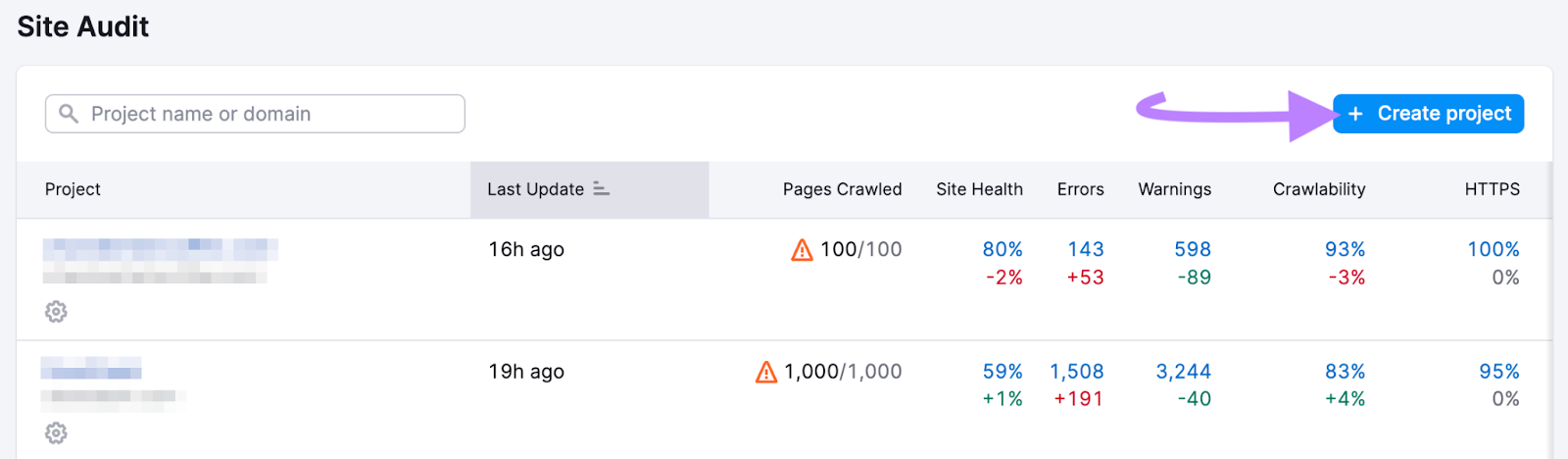
Gib die URL deiner Domain ein und gib deinem Projekt einen Namen. Wenn du bereit bist, klicke auf "Projekt erstellen".
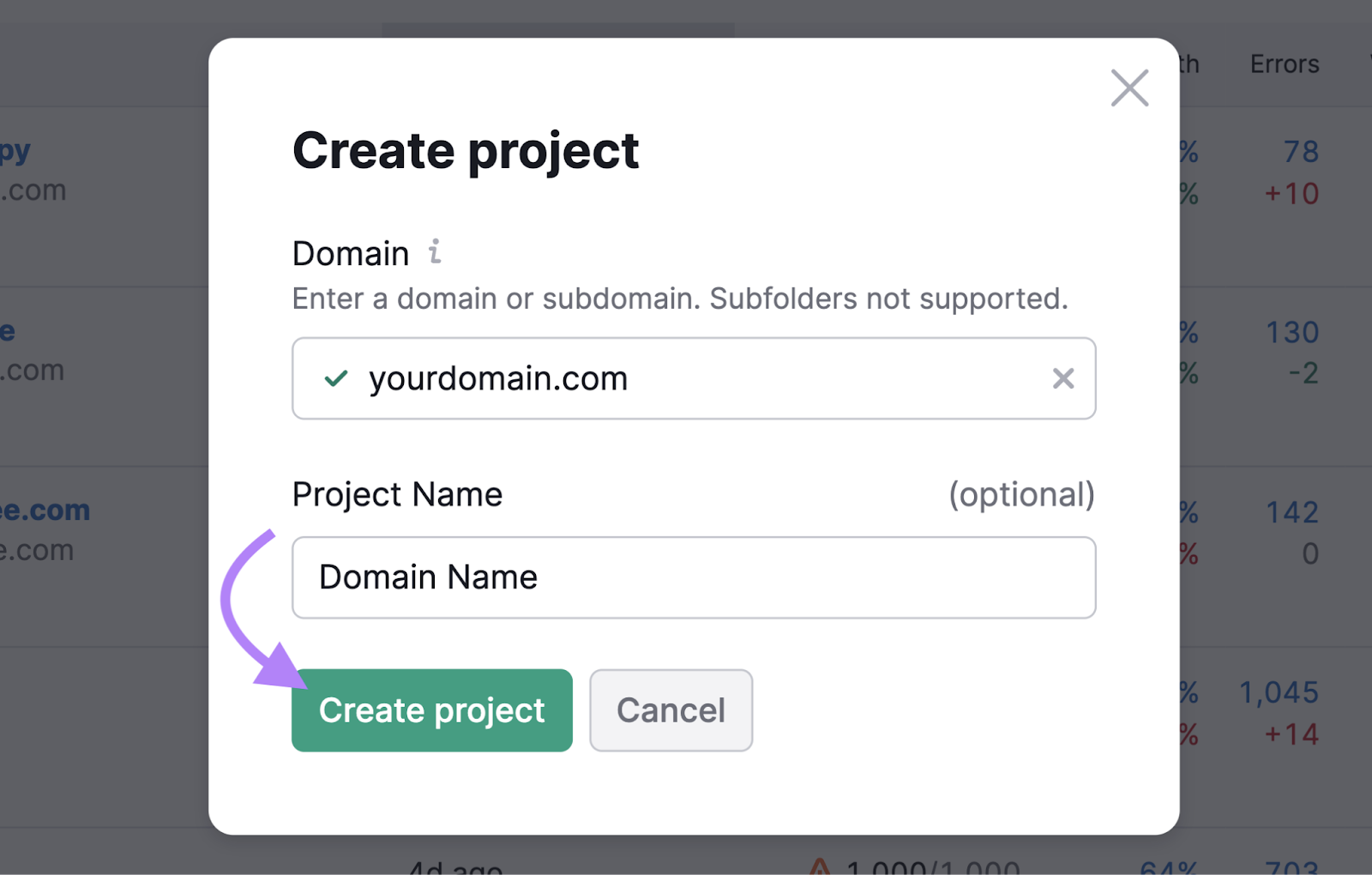
Als Nächstes wirst du aufgefordert, deine Einstellungen zu konfigurieren. Das bedeutet, dass du den Umfang und die Besonderheiten der Prüfung festlegst.
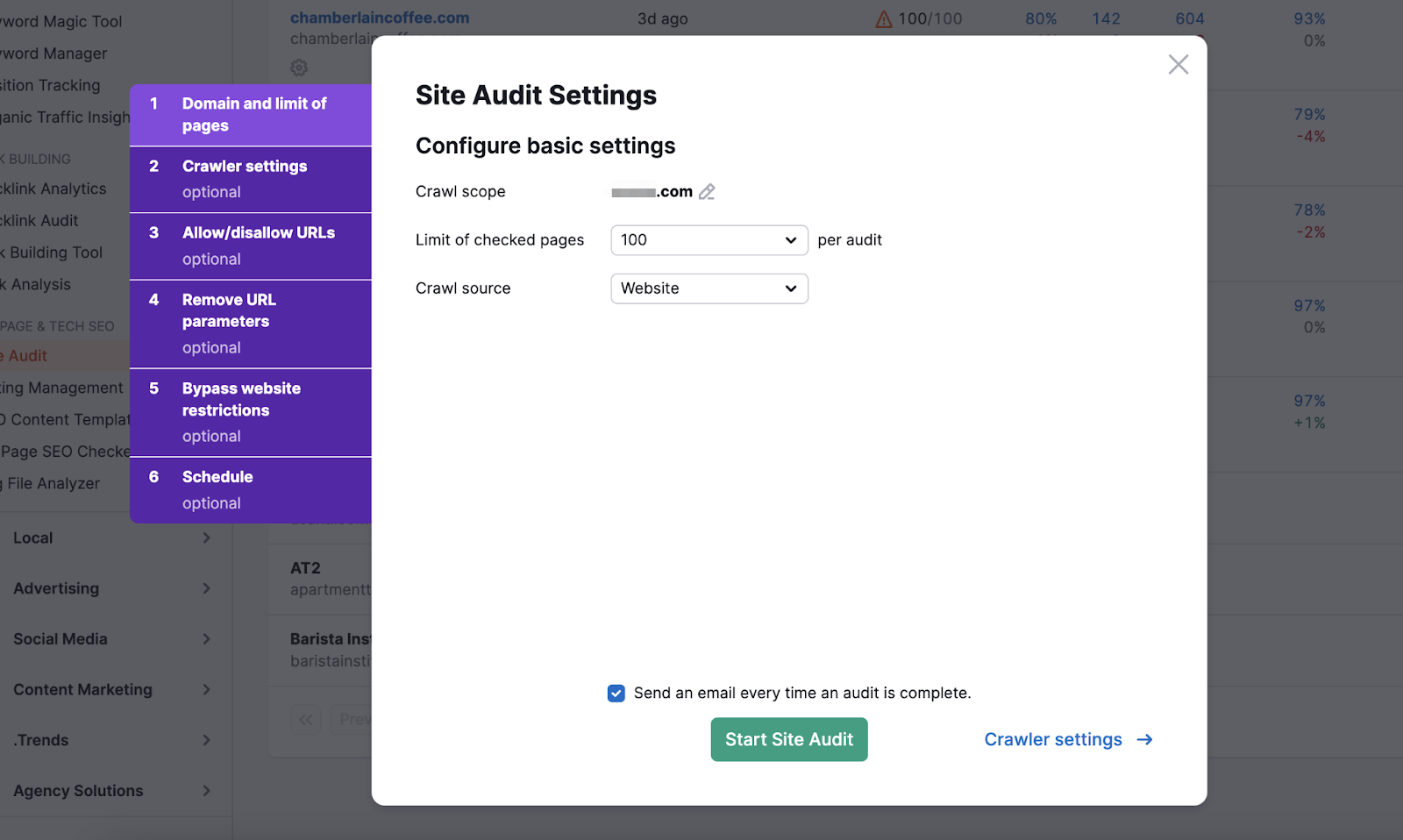
Du kannst die Standardeinstellungen verwenden oder in unserem Site Audit Konfigurationshandbuch nachlesen, wie du dein Audit anpassen kannst.
Eine Sache, die du beachten solltest, ist die Einstellung der Crawl-Quelle auf "Website". Das ahmt nach, wie Google deine Website crawlen würde.
Wenn du mit dem Einrichten deines Projekts fertig bist, klicke auf die Schaltfläche "Site Audit starten".
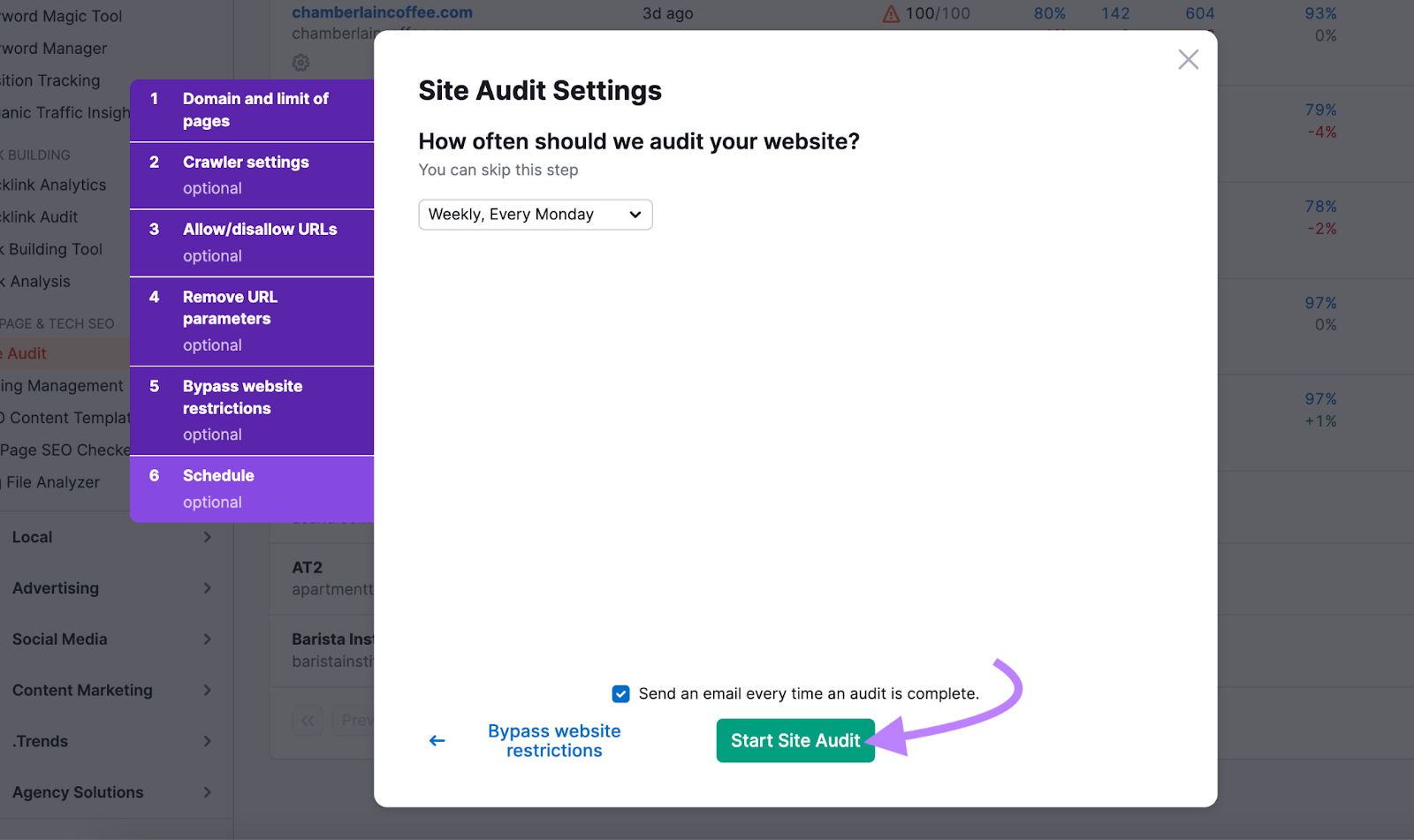
2. Prüfe deinen Übersichtsbericht
Sobald deine Prüfung fertig ist, siehst du einen "Übersichtsbericht" wie diesen:
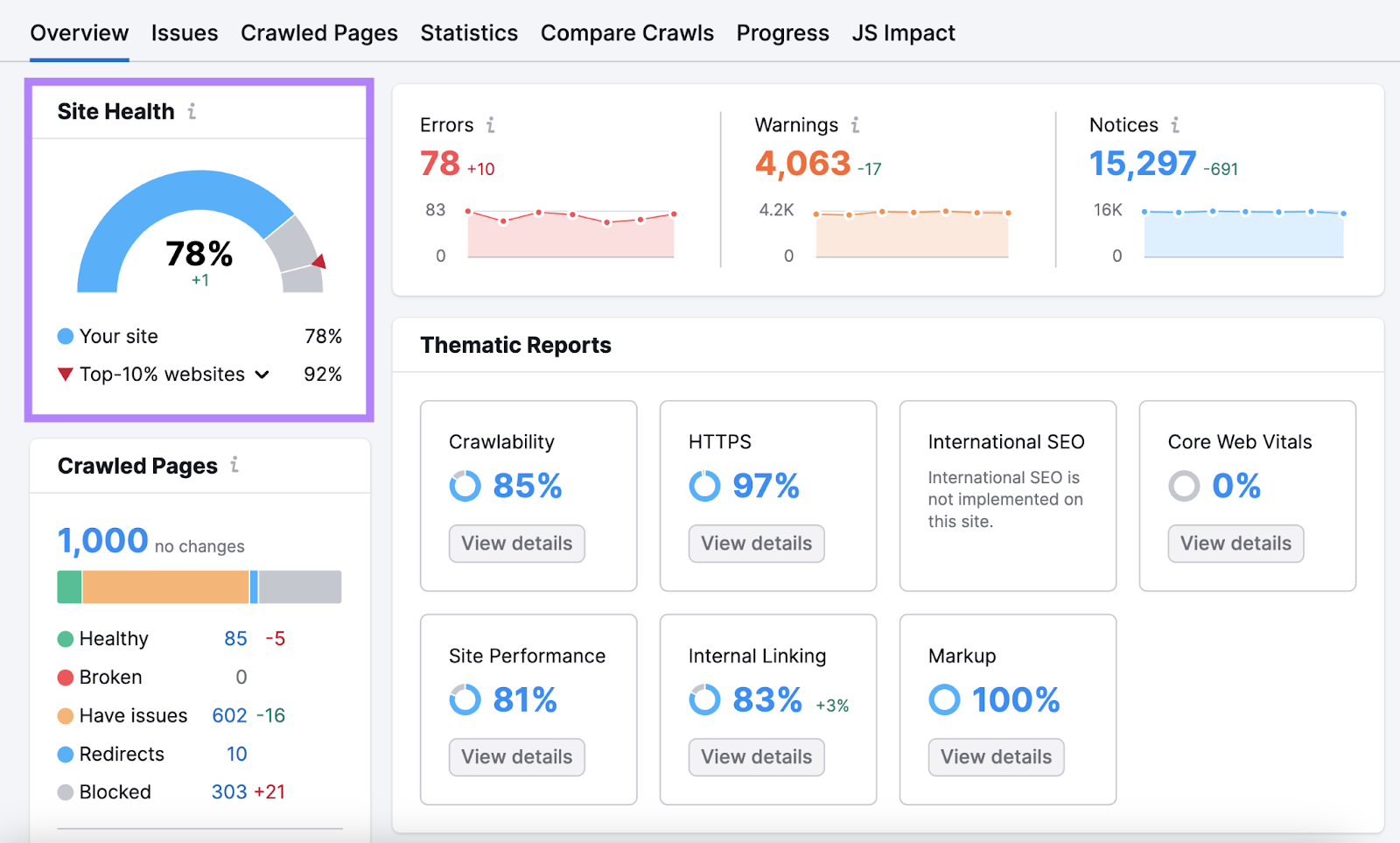
Oben links auf der Seite siehst du deinen "Site Health"-Punktestand.
Deine Punktzahl basiert auf der Anzahl der Probleme, die das Tool auf deiner Website findet - und auf deren Einzigartigkeit.
Je unterschiedlicher die Probleme in den verschiedenen Kategorien sind und je höher die Gesamtzahl der Probleme ist, desto niedriger ist die Punktzahl.
Es gibt eine durchschnittliche Branchenbewertung, die den Zustand deiner Website mit ähnlichen Websites in deiner Branche vergleicht. So weißt du, wie deine Website im Vergleich zur Konkurrenz abschneidet.
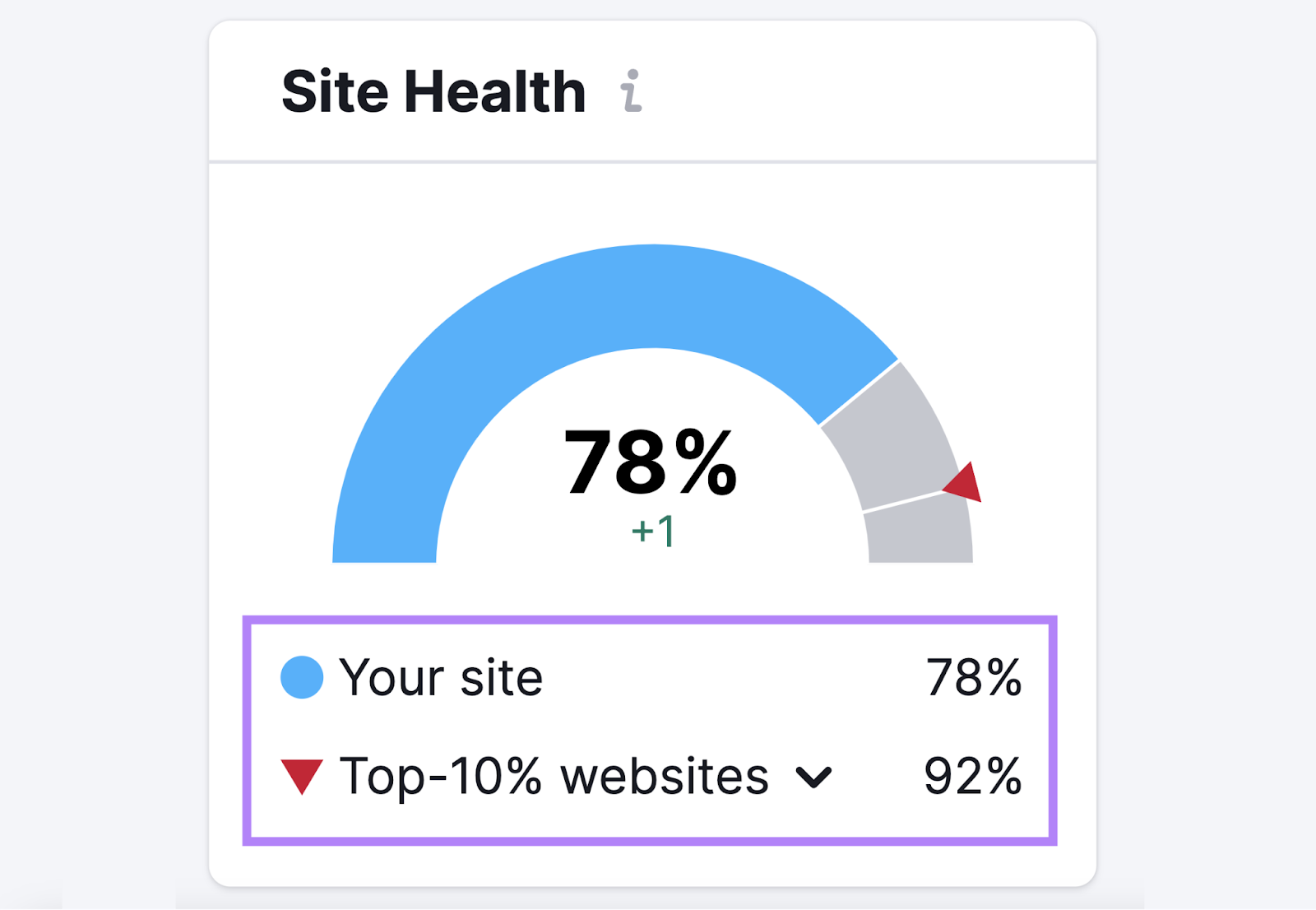
Du wirst außerdem feststellen, dass Site Audit die Probleme in drei Kategorien sortiert:
- Irrtümer: Die folgenreichsten Probleme
- Warnungen: Probleme von mittlerer Tragweite, die angegangen werden sollten, aber nicht so dringend wie Fehler
- Hinweise: Keine kritischen Punkte, aber dennoch solche, auf die man achten sollte
Im Bereich "Thematische Berichte" findest du sieben Widgets für detailliertere Berichte zu bestimmten technischen SEO-Themen:
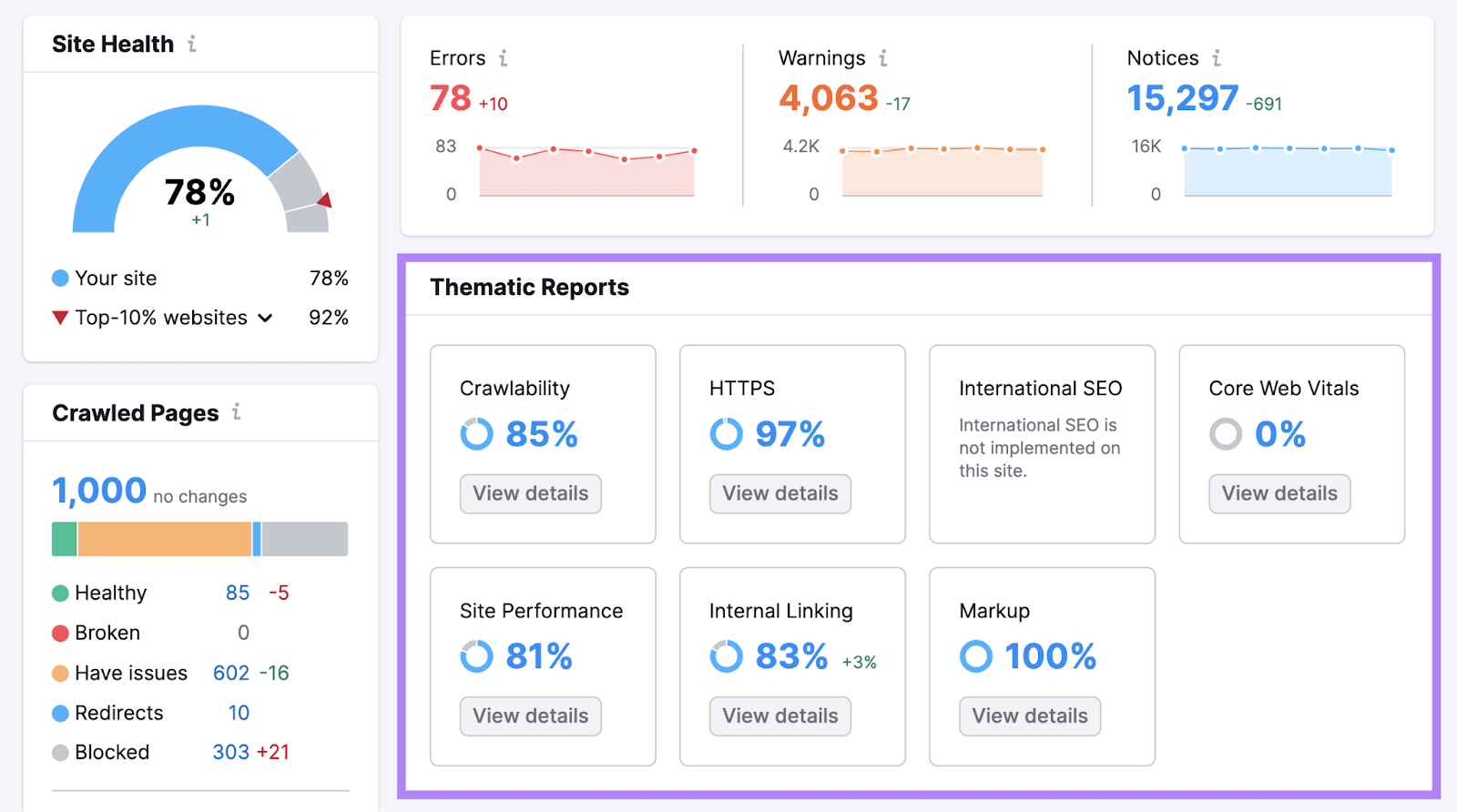
Wenn du dich also in erster Linie darauf konzentrieren willst, mögliche Fehler bei der internen Verlinkung deiner Website zu entdecken und zu beheben, klicke einfach auf das Widget "Interne Verlinkung", um eine vollständige Analyse zu erhalten.
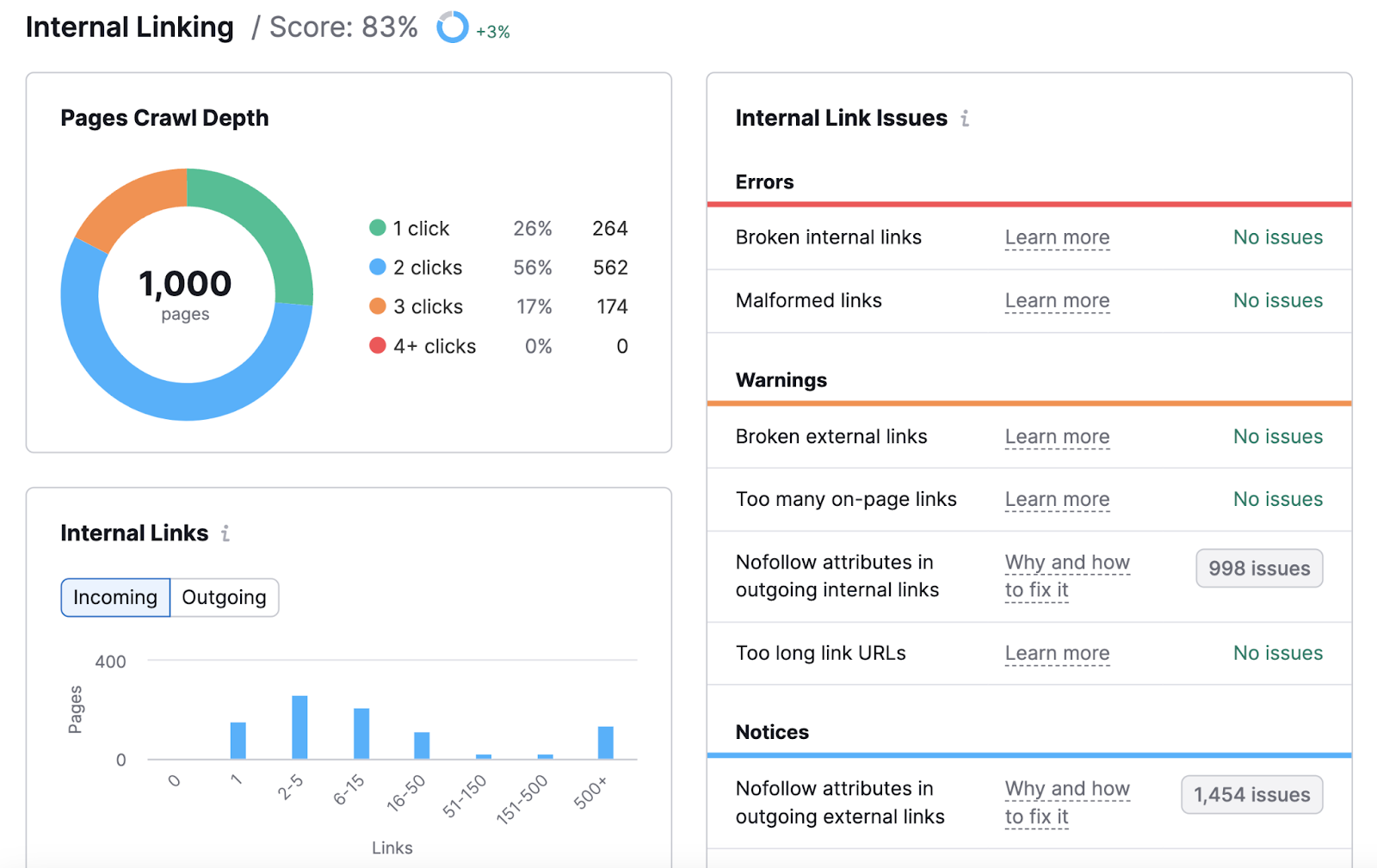
3. Probleme priorisieren
Auf der Registerkarte "Probleme" findest du eine vollständige Liste der Fehler, Warnungen und Hinweise, die den Zustand deiner Website beeinträchtigen.
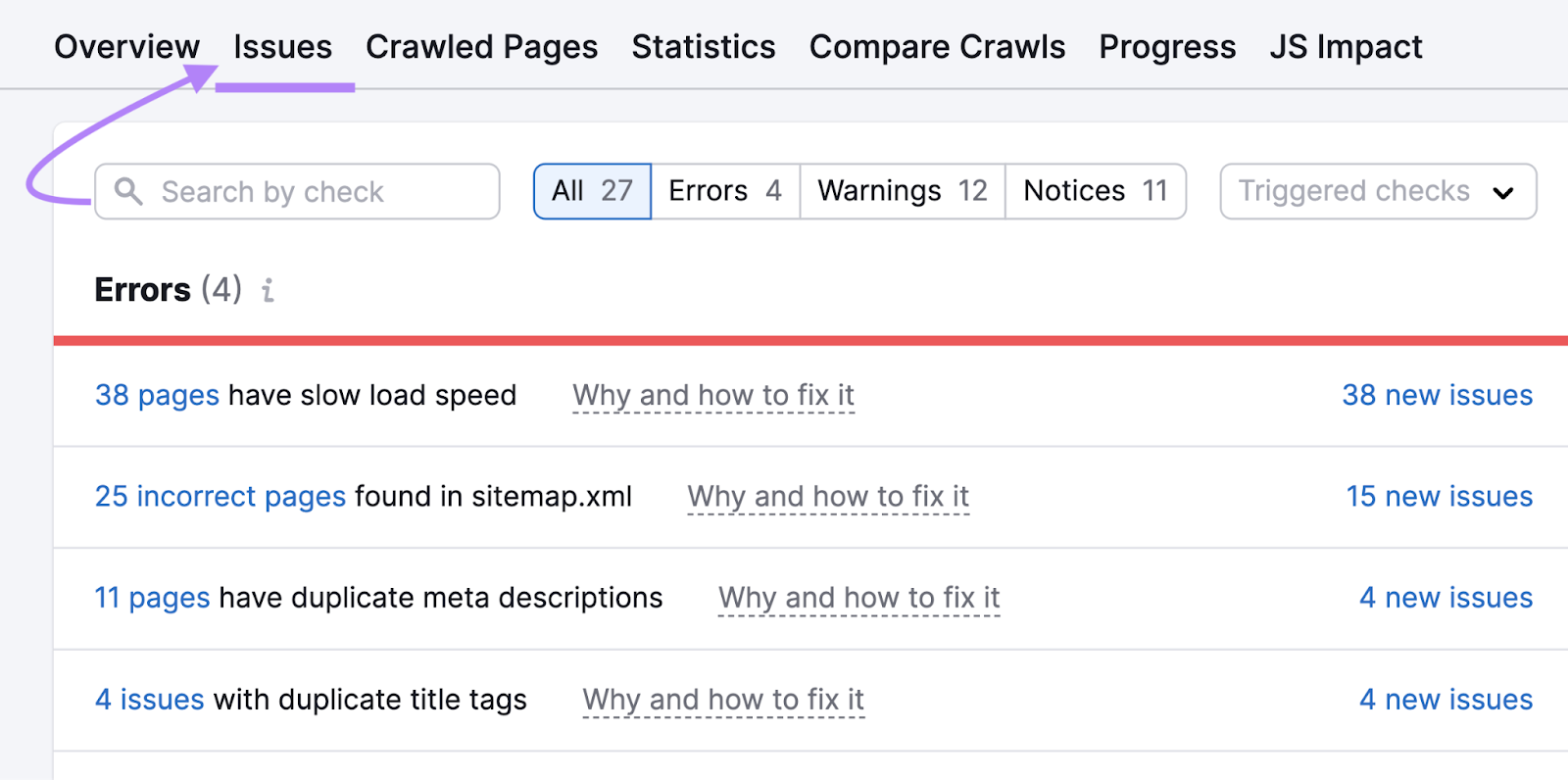
Jede Zeile gibt die Anzahl der betroffenen URLs für jedes Problem an.
Klicke auf "Warum und wie man es behebt" neben einer Zeile, um eine kurze Erklärung des Problems und Tipps zur Lösung zu erhalten.
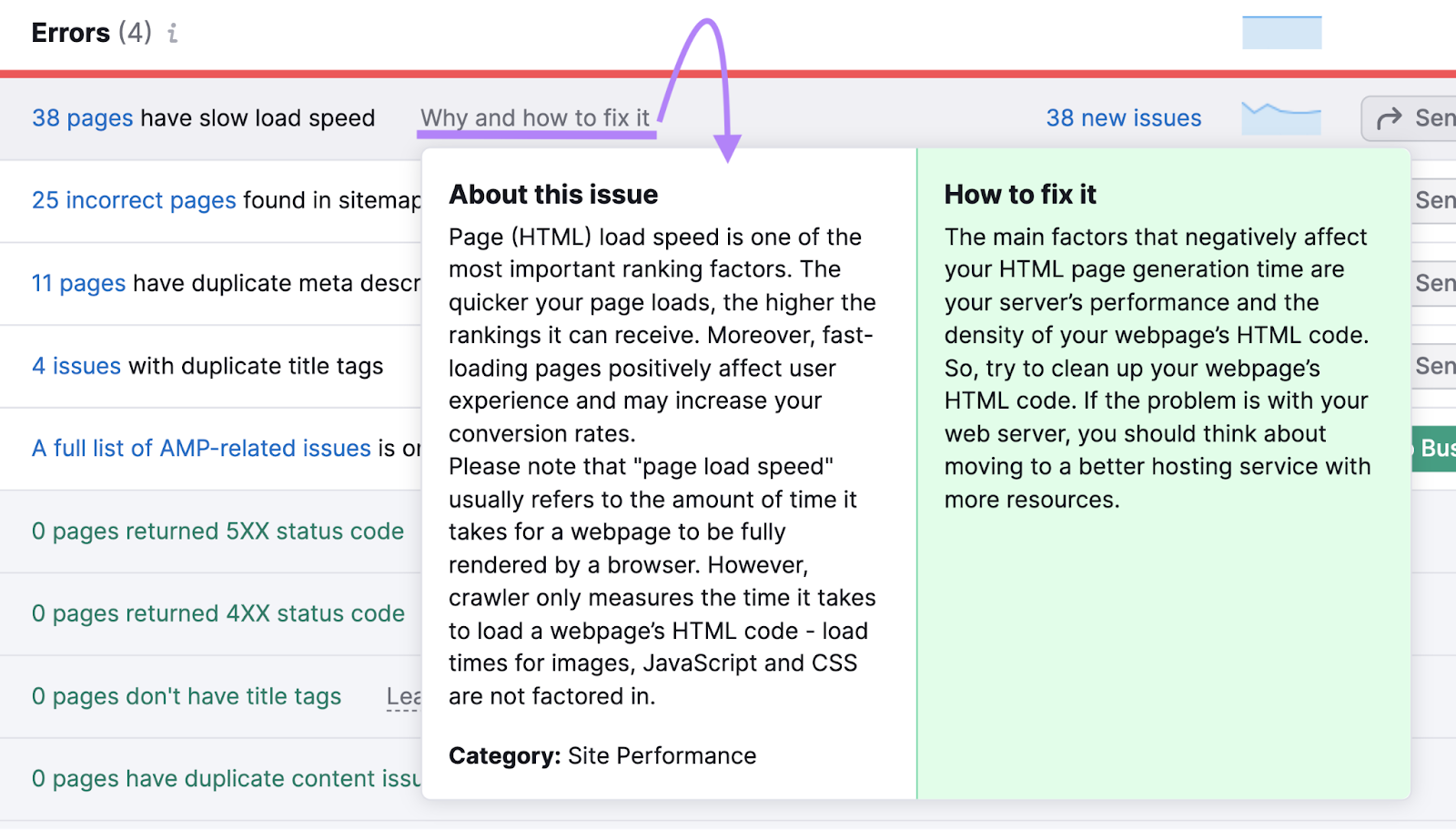
Beginne damit, die Fehler zu beheben, entweder selbst oder mit Hilfe eines Entwicklers. Dann gehst du zu den Warnungen und Hinweisen über.
Sobald du die Korrekturen umgesetzt hast, klicke auf die Schaltfläche "Kampagne neu starten" in der oberen rechten Ecke des Dashboards, um deine neuen Ergebnisse zu sehen.
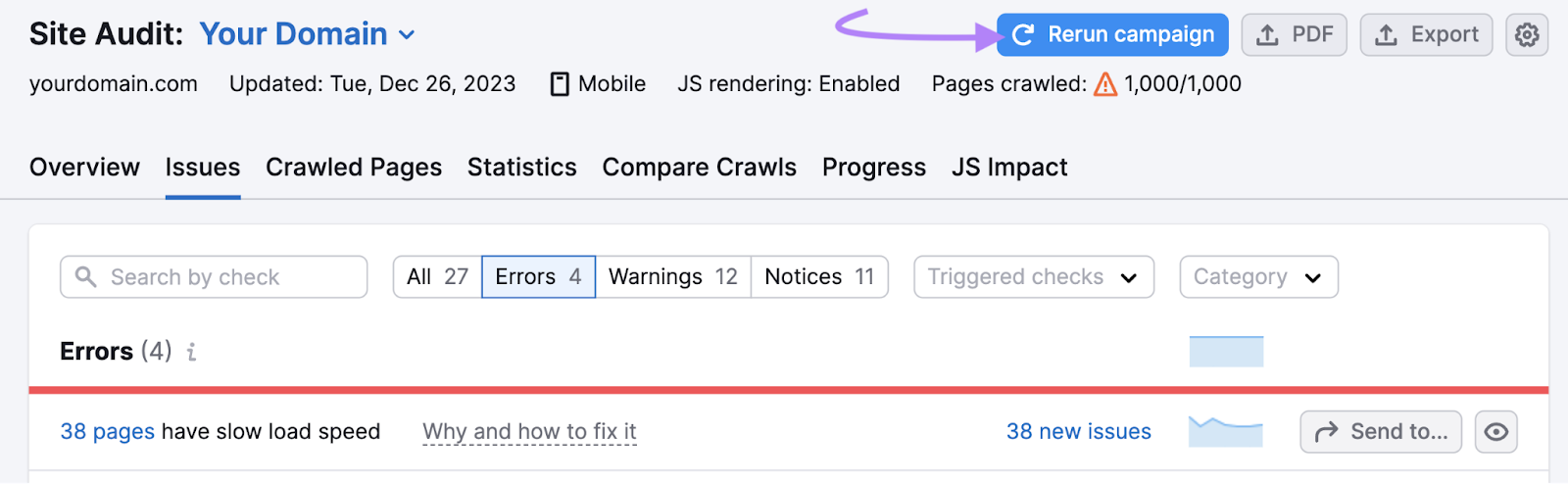
8 Häufige Gesundheitsprobleme im Internet und Lösungen
Werfen wir einen Blick auf einige der häufigsten Probleme, die du bei deinem technischen SEO-Audit festgestellt haben könntest. Und wie man sie repariert.
Defekte interne Links
Ein defekter Link führt Nutzer und Suchmaschinen-Crawler zu einer Seite oder Ressource, die nicht mehr existiert oder nicht gefunden werden kann.
Das kann passieren, wenn die verlinkte Seite verschoben oder gelöscht wird. Oder wenn die URL, auf die du verlinkt hast, falsch eingegeben wurde.
Mehrere kaputte Links können die Benutzerfreundlichkeit und die Crawlability deiner Website beeinträchtigen, wodurch du in den Suchergebnissen nicht mehr auftauchst.
Um Probleme mit defekten Links zu beheben, musst du sie zunächst mit Site Audit identifizieren.
Gehe auf die Registerkarte"Probleme", klicke auf das Dropdown-Menü"Kategorie" und wähle"Crawlability".
Wenn deine Seite defekte Links hat, siehst du sie hier:
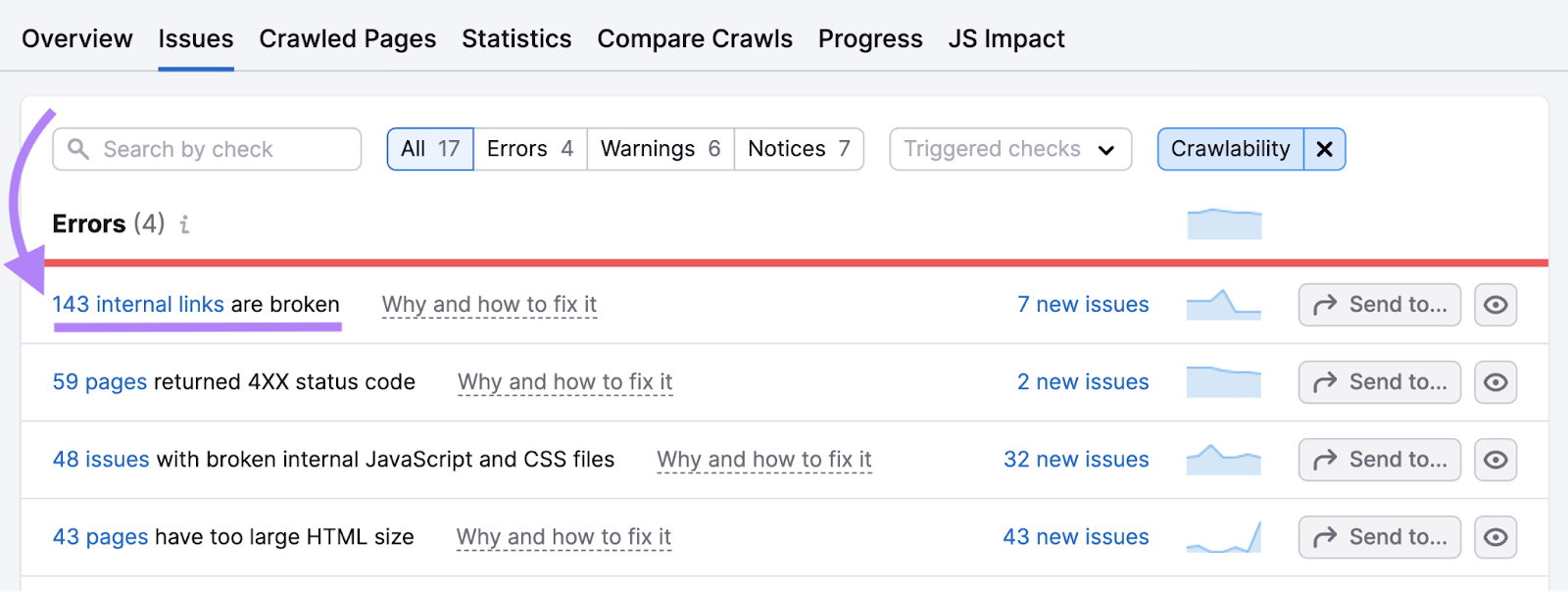
Klicke auf das Problem, um eine Liste aller betroffenen Links zu sehen.
Hier kannst du den defekten Link durch einen passenden Link ersetzen oder ihn entfernen.
Umleitungsketten und Schleifen
Eine Weiterleitung ist eine Möglichkeit, sowohl Nutzer als auch Suchmaschinen automatisch zu einer anderen URL zu leiten als die, die ursprünglich angefordert wurde.
Es gibt viele Gründe, dies zu tun. Aber wenn du eine Weiterleitung setzt, die zu einer anderen Weiterleitung führt, entsteht eine Weiterleitungskette.
Hier ist eine visuelle Darstellung:
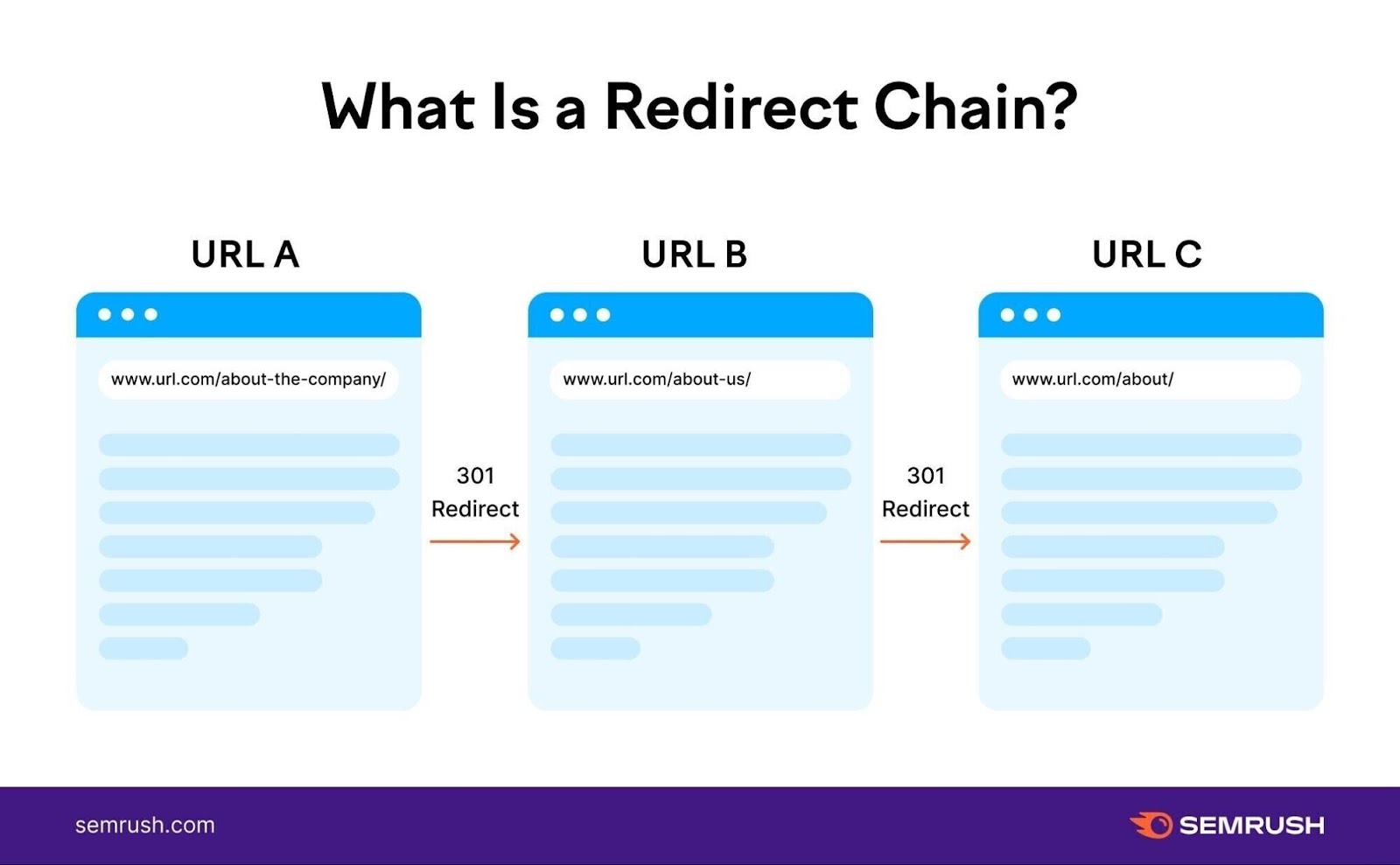
Eine Redirect-Schleife entsteht, wenn eine URL zu sich selbst zurückgeleitet wird. Oder wenn es eine Reihe von Weiterleitungen gibt, die letztendlich zur ersten URL zurückführen und eine Endlosschleife bilden.
Wie hier:
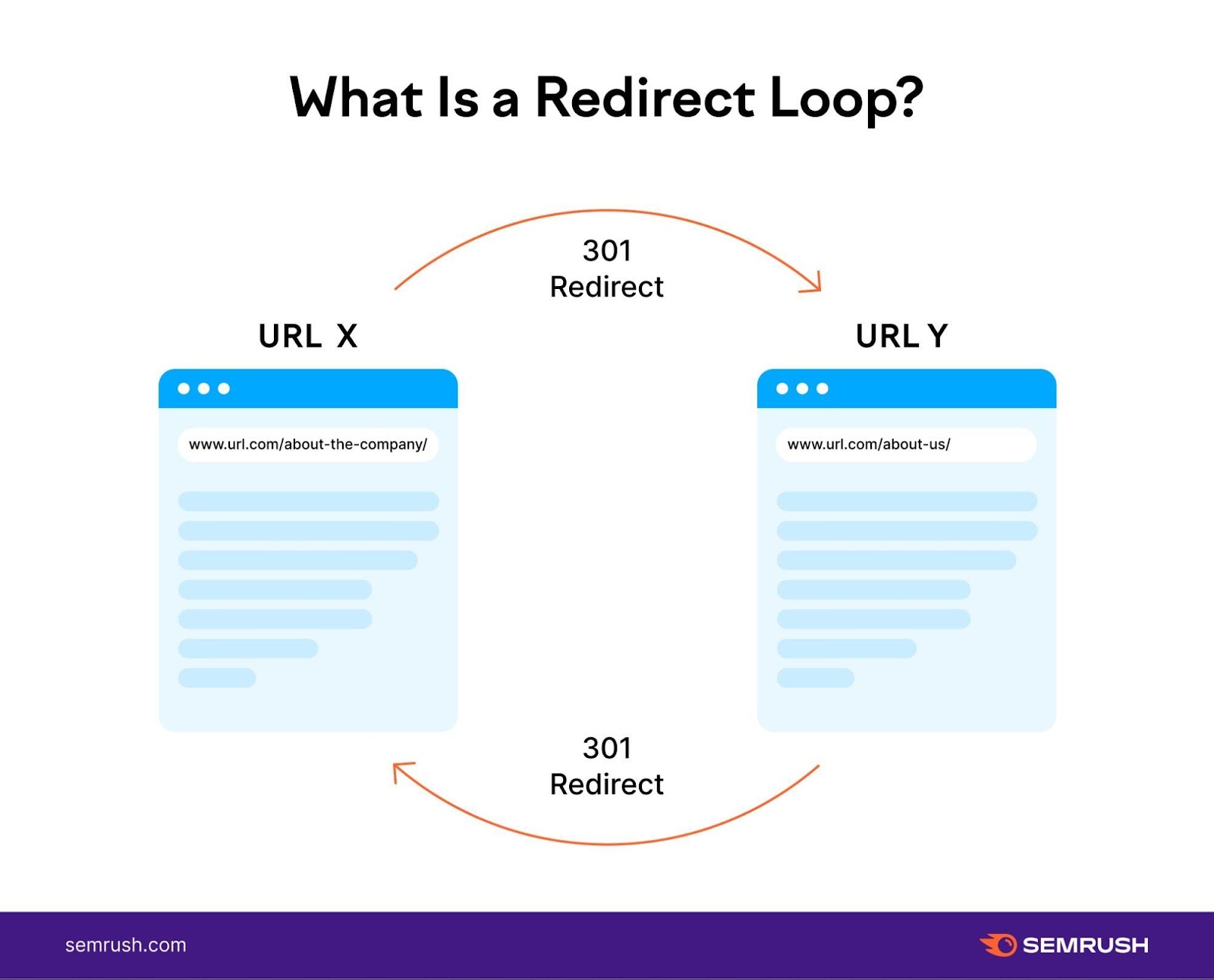
Umleitungsschleifen und -ketten können der Gesundheit deiner Website schaden, indem sie längere Ladezeiten verursachen, Suchmaschinen verwirren und Nutzer frustrieren.
Um das Problem zu beheben, verwende Site Audit, um alle Ketten und Schleifen auf deiner Website zu identifizieren.
Du findest diesen Fehler unter der Kategorie "Crawlability" auf der Seite "Issues" deines Berichts.
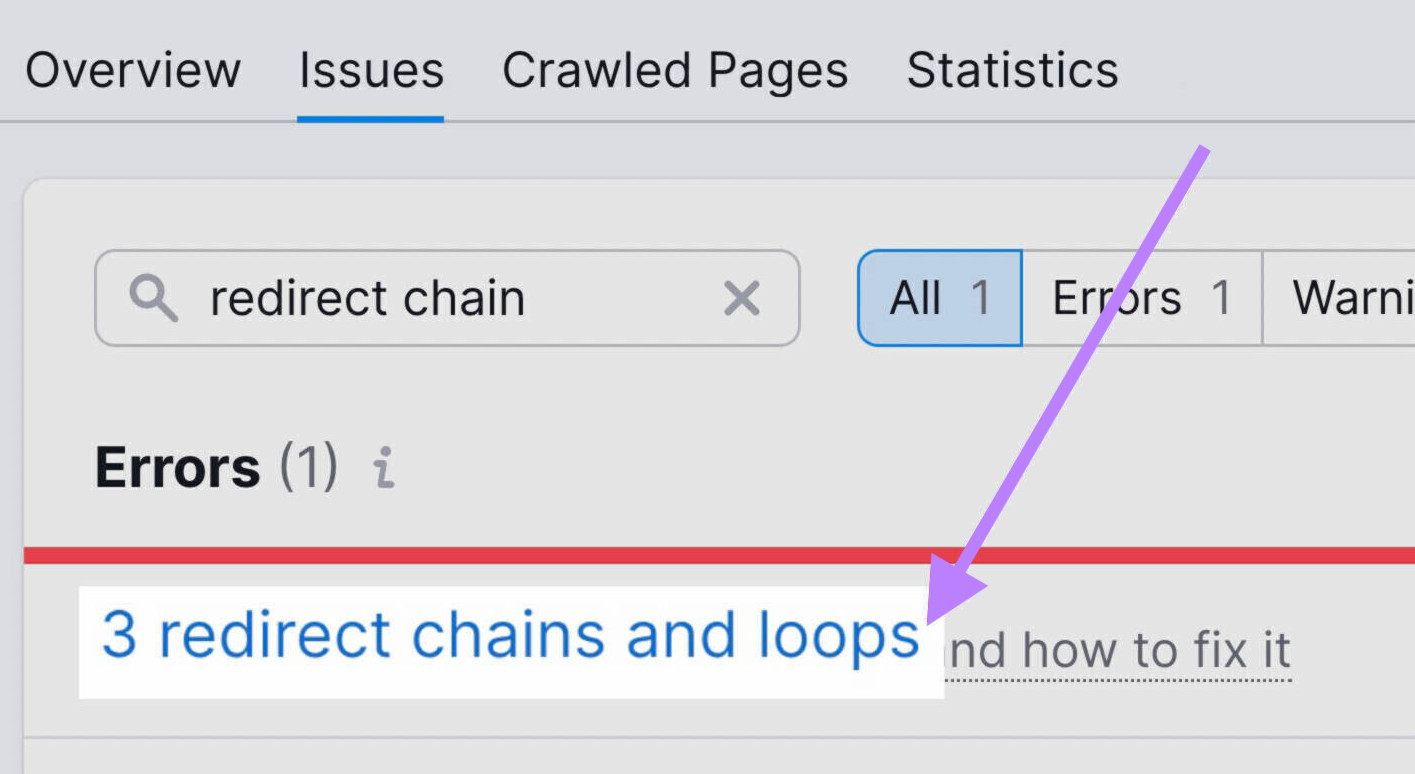
Klicke auf das Thema"# Umleitungsketten und Schleifen", um eine Liste der betroffenen URLs zu erhalten.
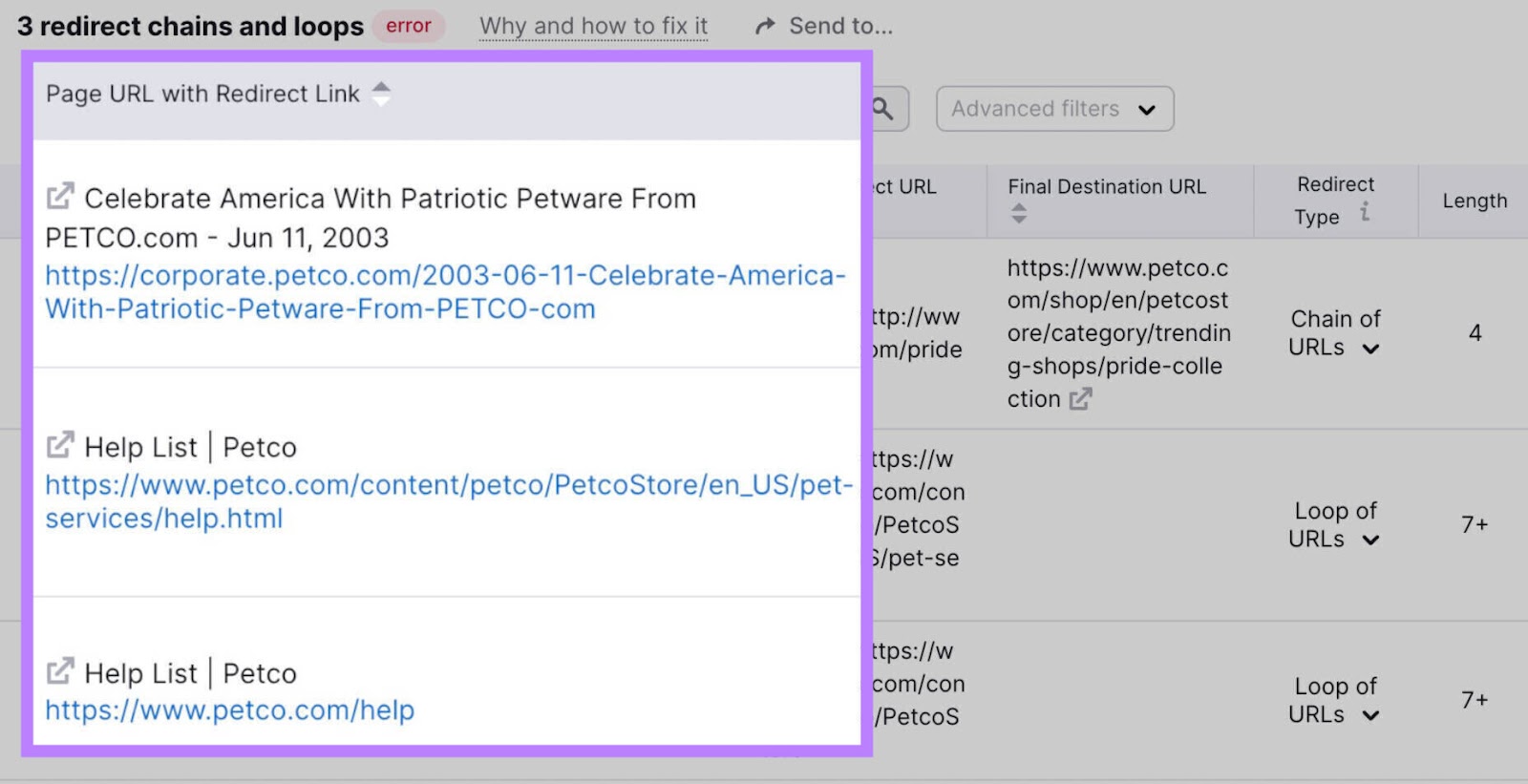
Adressketten, indem du jede URL in der Kette auf deine endgültige Zielseite umleitest.
Um Schleifen zu beheben, musst du wahrscheinlich eine der Weiterleitungen ändern, damit sie auf ein geeignetes Endziel verweist. Anstatt zur vorherigen URL in der Sequenz zurückzukehren.
Weitere Lektüre Der ultimative Leitfaden für Weiterleitungen: URL-Weiterleitungen erklärt
Duplizierter Inhalt
Von doppeltem Inhalt spricht man, wenn derselbe oder sehr ähnliche Inhalte auf mehreren Seiten deiner Website erscheinen.
Das kann sich negativ auf deine Website auswirken, weil die Suchmaschinen nicht wissen, welche Version sie indizieren oder ranken sollen, was die Sichtbarkeit und Leistung deiner Website in den Suchergebnissen beeinträchtigen kann.
Finde doppelte Inhalte, indem du im Site Audit auf den Reiter "Probleme" gehst.
Klicke auf das Dropdown-Menü "Kategorien" und wähle"Indexierbarkeit":
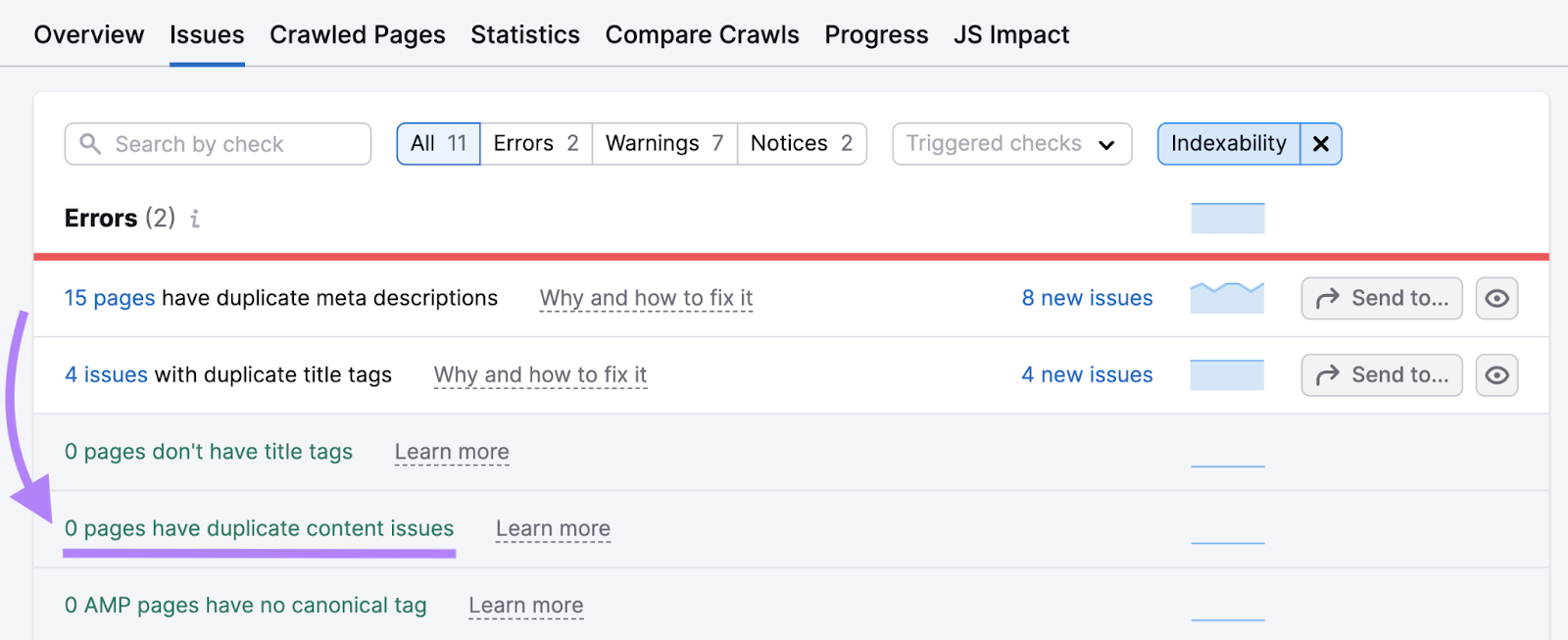
Wenn du doppelte Seiten findest, überlege dir, ob du den Inhalt so umschreibst, dass er für jede Seite einzigartig und originell ist.
Du kannst auch kanonische Tags verwenden, um den Suchmaschinen zu signalisieren, welche Version das Original ist.
Fragen der Mobilfreundlichkeit
Über 58% des Internetverkehrs findet auf mobilen Geräten statt. Und Google verwendet die Mobile-First-Indizierung, d.h., dasses die mobilen Versionen deiner Seiten vorrangig vor den Desktop-Versionen indiziert und bewertet.
Wenn du dich also um die Handyfreundlichkeit kümmerst, kannst du ein größeres Publikum ansprechen und die Benutzerfreundlichkeit deiner Website verbessern.
Dazu gehst du in Site Audit auf die Registerkarte"Issues". Und setze den Kategoriefilter auf"Mobile SEO":
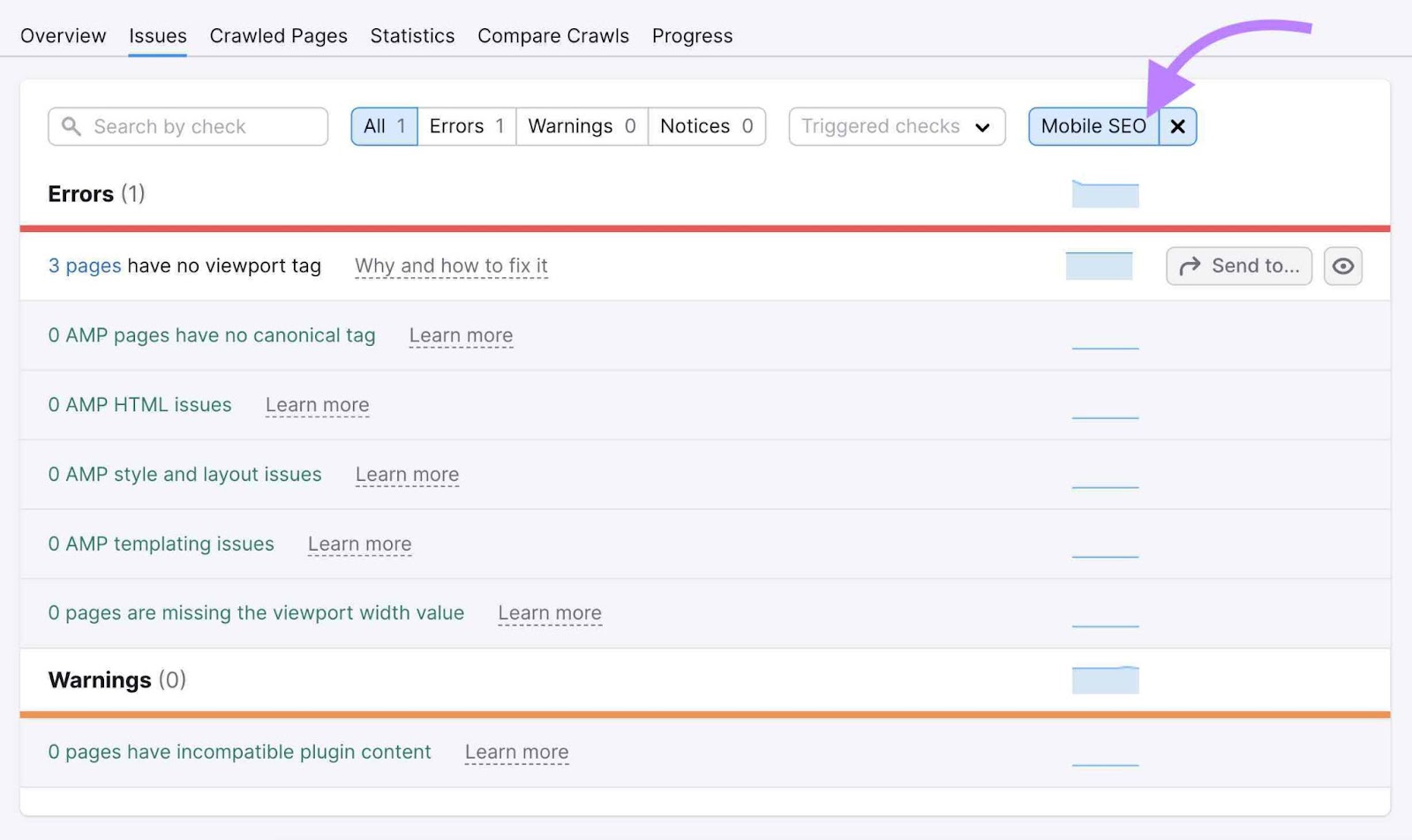
Ein Problem, das du sehen wirst, hängt mit den Viewport-Tags zusammen - das sind HTML-Code-Teile, die eine Webseite an verschiedene Bildschirmgrößen anpassen, um sie benutzerfreundlich zu halten.
Klicke auf den Fehler"# Seiten haben kein Viewport-Tag", um die betroffenen Seiten zu finden.
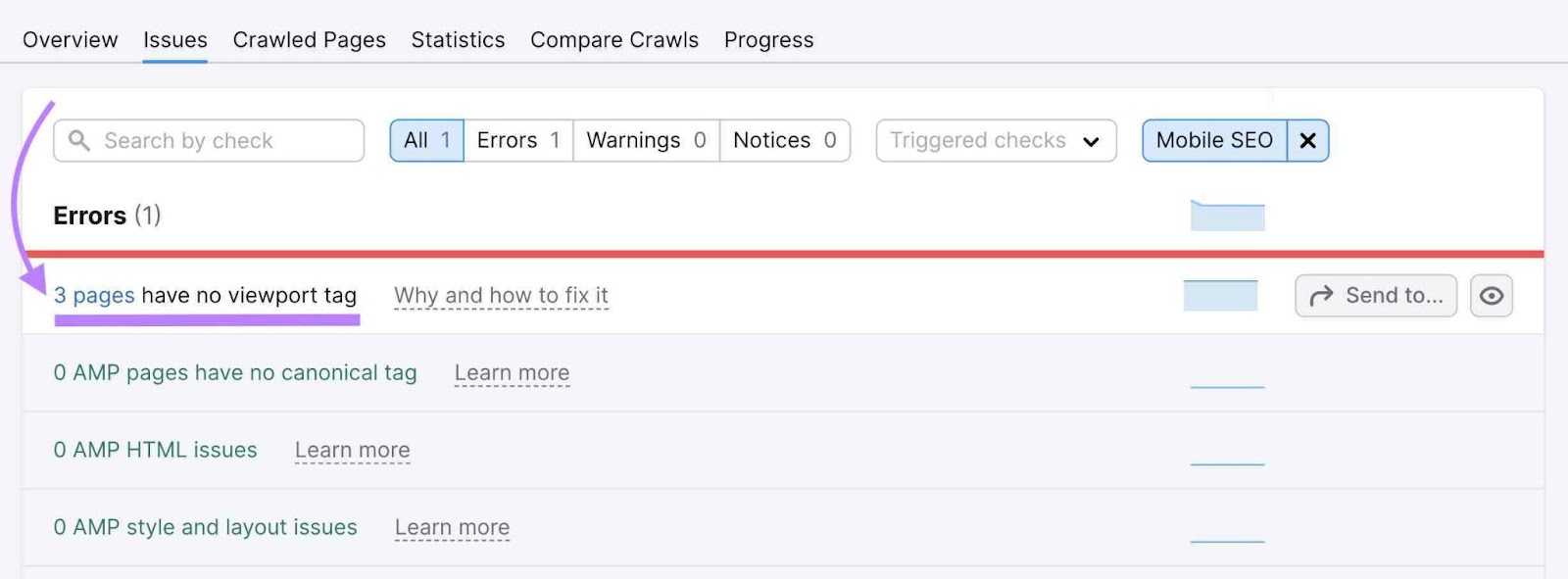
Füge dann den folgenden Tag in den Abschnitt <head> deines Quellcodes ein:
<meta name="viewport" content="width=device-width, initial-scale=1">Eine ausführlichere Anleitung findest du in unserem Leitfaden zu den Viewport-Meta-Tags.
Weitere Lektüre Der komplette Leitfaden für Mobile SEO - 8 Tipps & Best Practices
Sicherheitsschwachstellen
Hypertext Transfer Protocol Secure (HTTPS) ist eine sicherere Version von HTTP. Und es ist ein Regelwerk, das hilft, Daten sicher zwischen Browsern und Servern zu übertragen.
Wenn eine Website HTTPS verwendet, sehen Besucher ein Vorhängeschloss-Symbol in der Adressleiste ihres Browsers. Dieses Symbol versichert ihnen, dass ihre Daten verschlüsselt und sicher sind.
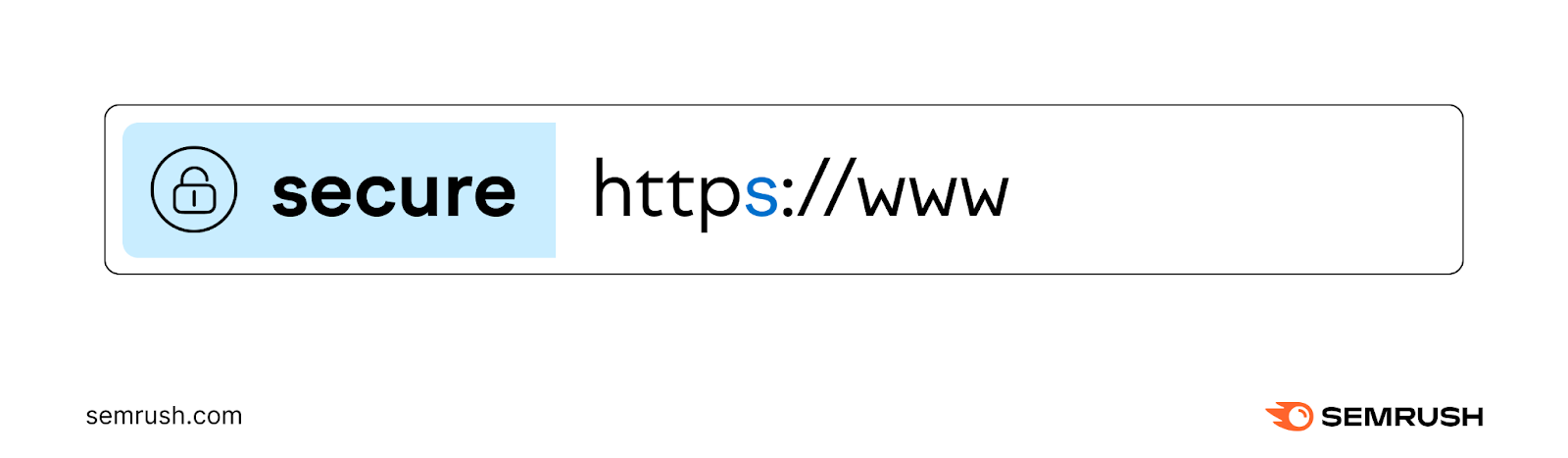
Wenn deine Website über HTTP aufgerufen wird, kann es sein, dass die Browser sie als "nicht sicher" einstufen. Das bedeutet, dass deine persönlichen Daten (wie z.B. Zahlungsdaten) nicht durch Verschlüsselung geschützt sind.
Außerdem berücksichtigt Google die Sicherheit einer Website als Ranking-Faktor. Wenn deine Website also kein HTTPS verwendet, kann es sein, dass sie in den Suchergebnissen weniger prominent erscheint.
Es gibt auch noch eine Reihe anderer Sicherheitsprobleme.
Um deine Website auf mögliche Sicherheitsprobleme zu überprüfen, wähle den Kategoriefilter"Sicherheit und HTTPS" auf der Registerkarte"Probleme" in Site Audit:
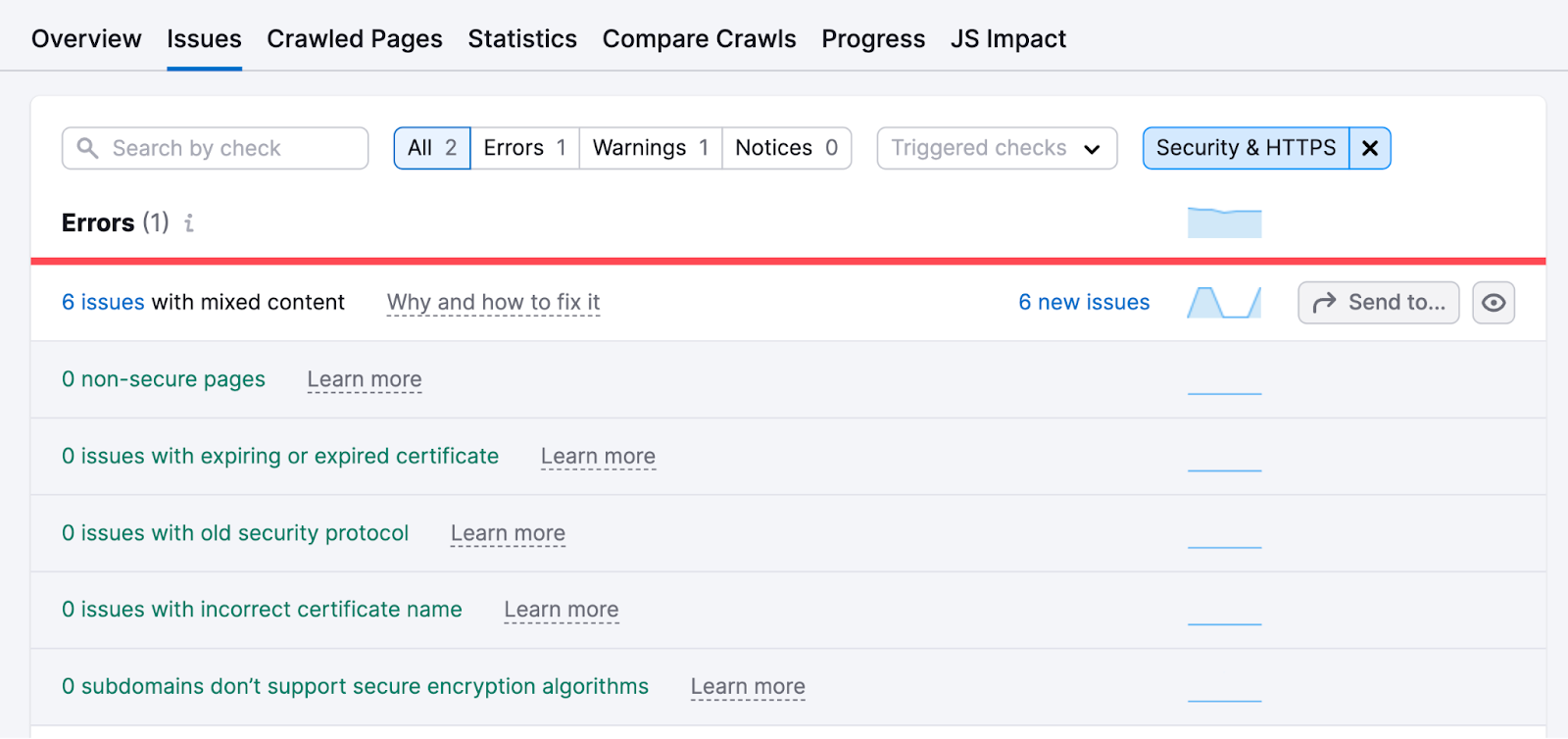
Von dort aus befolgst du die Empfehlungen, um die Probleme zu lösen.
Weitere Lektüre: HTTP vs. HTTPS: Unterschiede, Vorteile und Migrationstipps
Langsame Seitengeschwindigkeit
Die Seitengeschwindigkeit gibt an, wie schnell deine Website geladen und für deine Besucher interaktiv wird.
Wenn deine Seite zu lange braucht, um zu laden, verlassen die Nutzer/innen die Seite und finden das, was sie suchen, woanders. Das macht die Optimierung der Seitengeschwindigkeit zu einem entscheidenden Faktor für ein gutes Nutzererlebnis.
Die Ladegeschwindigkeit einer Seite ist auch ein wichtiger Rankingfaktor für Google. Das heißt, schnellere Ladezeiten können dazu beitragen, dass deine Seite in den organischen Suchergebnissen besser abschneidet.
Um geschwindigkeitsbezogene Probleme in Site Audit zu sehen, klicke einfach auf"Details anzeigen" im Modul "Site Performance" im Bericht "Übersicht".
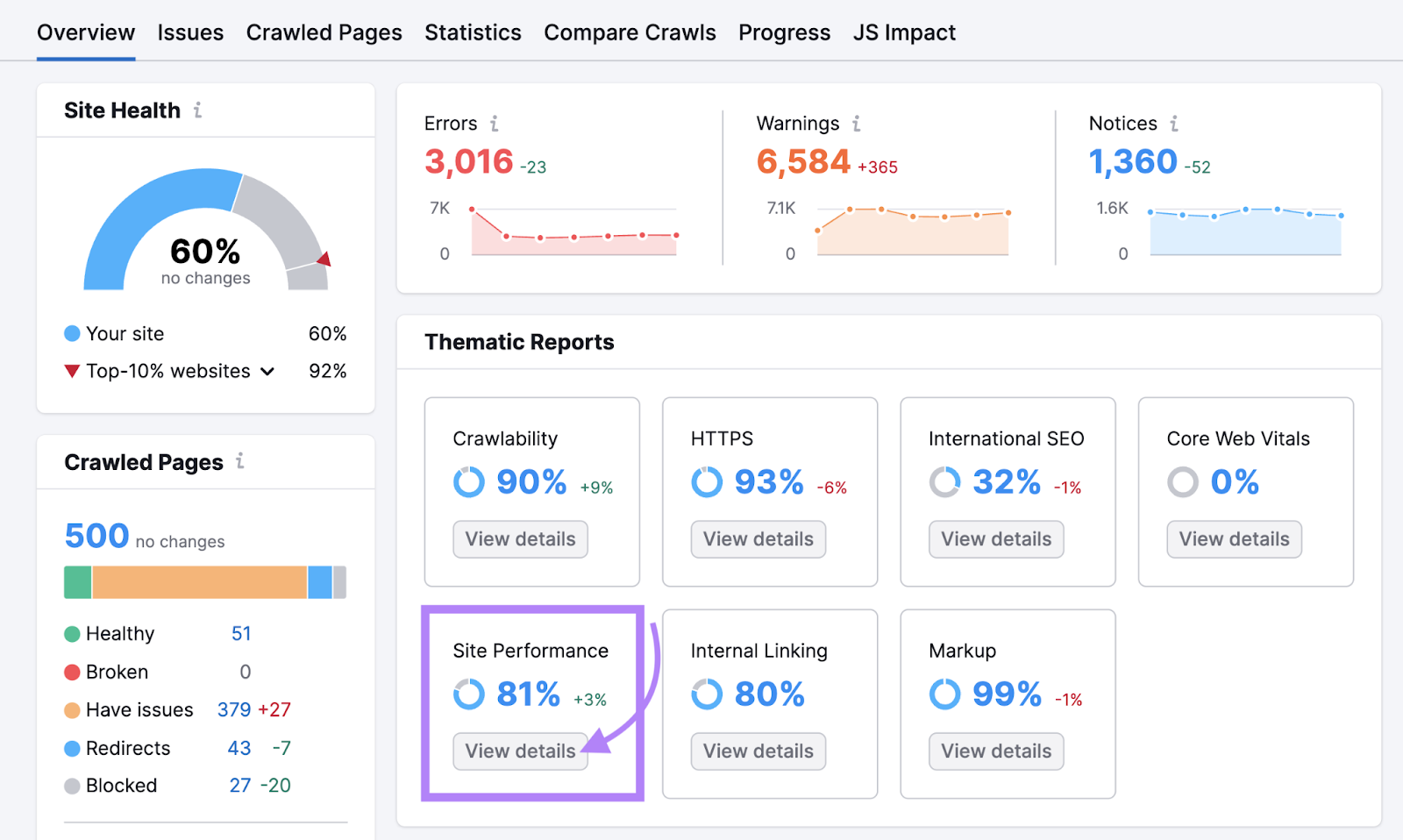
Du wirst eine ähnliche Seite wie diese sehen:
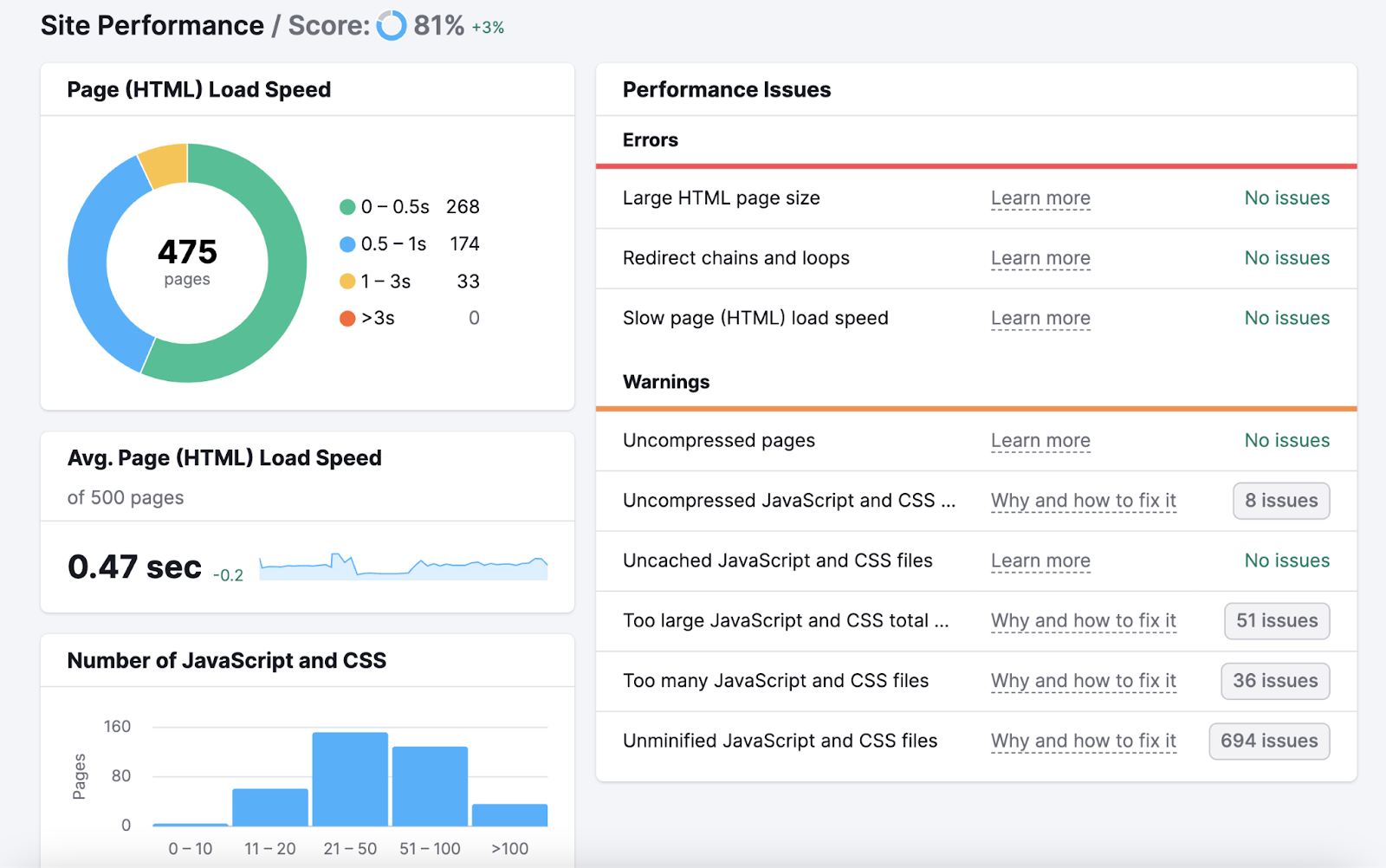
Einer der häufigsten Fehler, den du sehen kannst, ist "Große HTML-Seitengröße".
Dieser Fehler bedeutet, dass der HTML-Code deiner Seite größer ist als empfohlen. Das kann durch umfangreichen Code, viele eingebettete Medien (wie Bilder und Videos) oder Skripte von Drittanbietern (wie Add-ons und Widgets) verursacht werden.
Du kannst deine HTML-Größe durch Optimierung verringern:
- Bilder: Komprimiere sie oder entscheide dich für ein webfreundlicheres Bildformat wie WebP.
- Schriftarten: Entscheide dich für Systemschriftarten wie Arial, die auf den meisten Geräten bereits installiert sind. Dadurch wird deine Seite schneller, weil du keine neuen Schriftarten herunterladen musst.
- Code: Entferne unnötige Code-Elemente. Tools wie HTML Minifier können dir dabei helfen, dies automatisch zu tun.
- Plugins und Add-ons: Wenn du ein CMS wie WordPress verwendest, gehe alle Extras durch, die du auf deiner Website installiert hast. Und entferne alles, was du nicht mehr brauchst.
Weitere Lektüre: Was ist Page Speed & Wie du ihn verbesserst.
Doppelte Meta-Beschreibungen & Titel-Tags
Ein Title-Tag gibt den Titel einer Webseite an und kann als blauer Titel in den Suchergebnissen erscheinen:
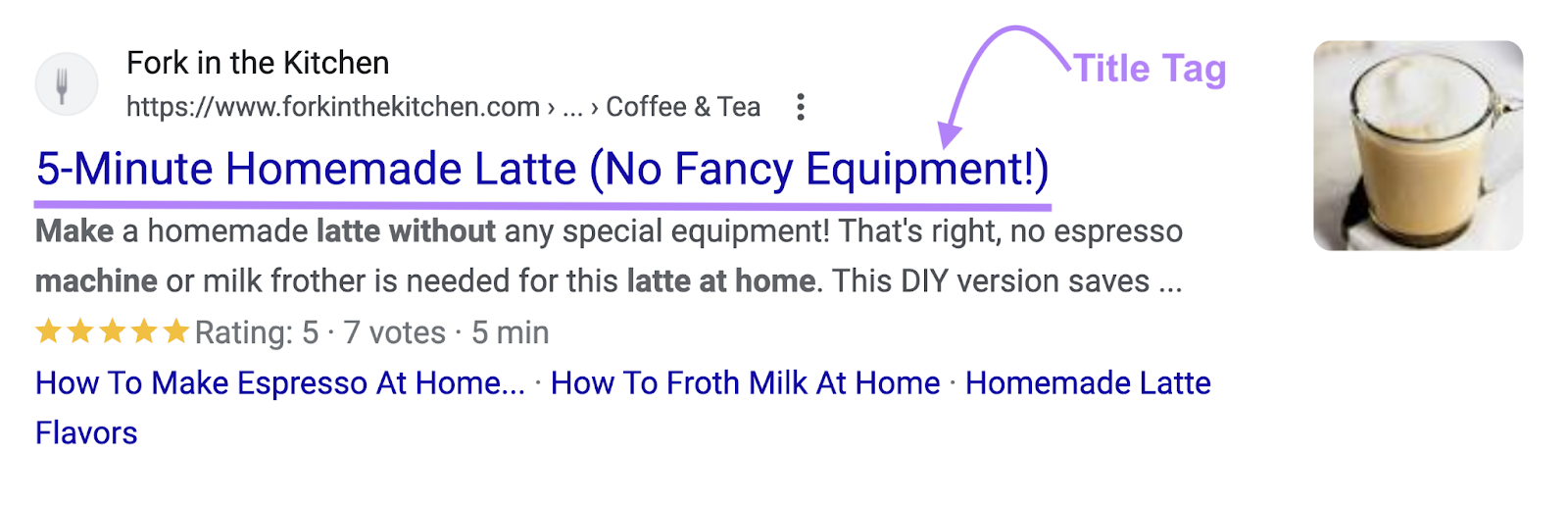
Meta-Beschreibungen sind kurze Zusammenfassungen des Inhalts einer Webseite, die in den Suchmaschinenergebnissen unter dem Seitentitel erscheinen können.
Wie hier:
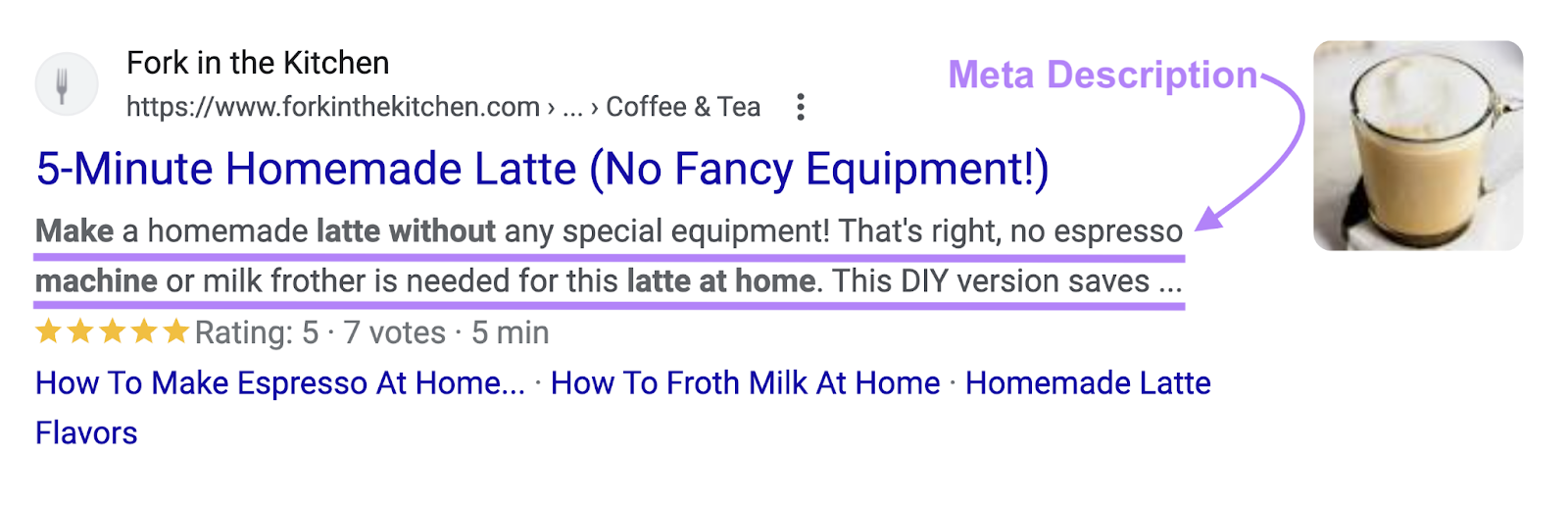
Sowohl doppelte Meta-Beschreibungen als auch doppelte Titel-Tags können für Suchmaschinen und Nutzer ein Problem darstellen.
Um deine Website auf diese Probleme zu überprüfen, gehe zum Bericht"Probleme" in Site Audit und wähle den Kategoriefilter"Meta-Tags".
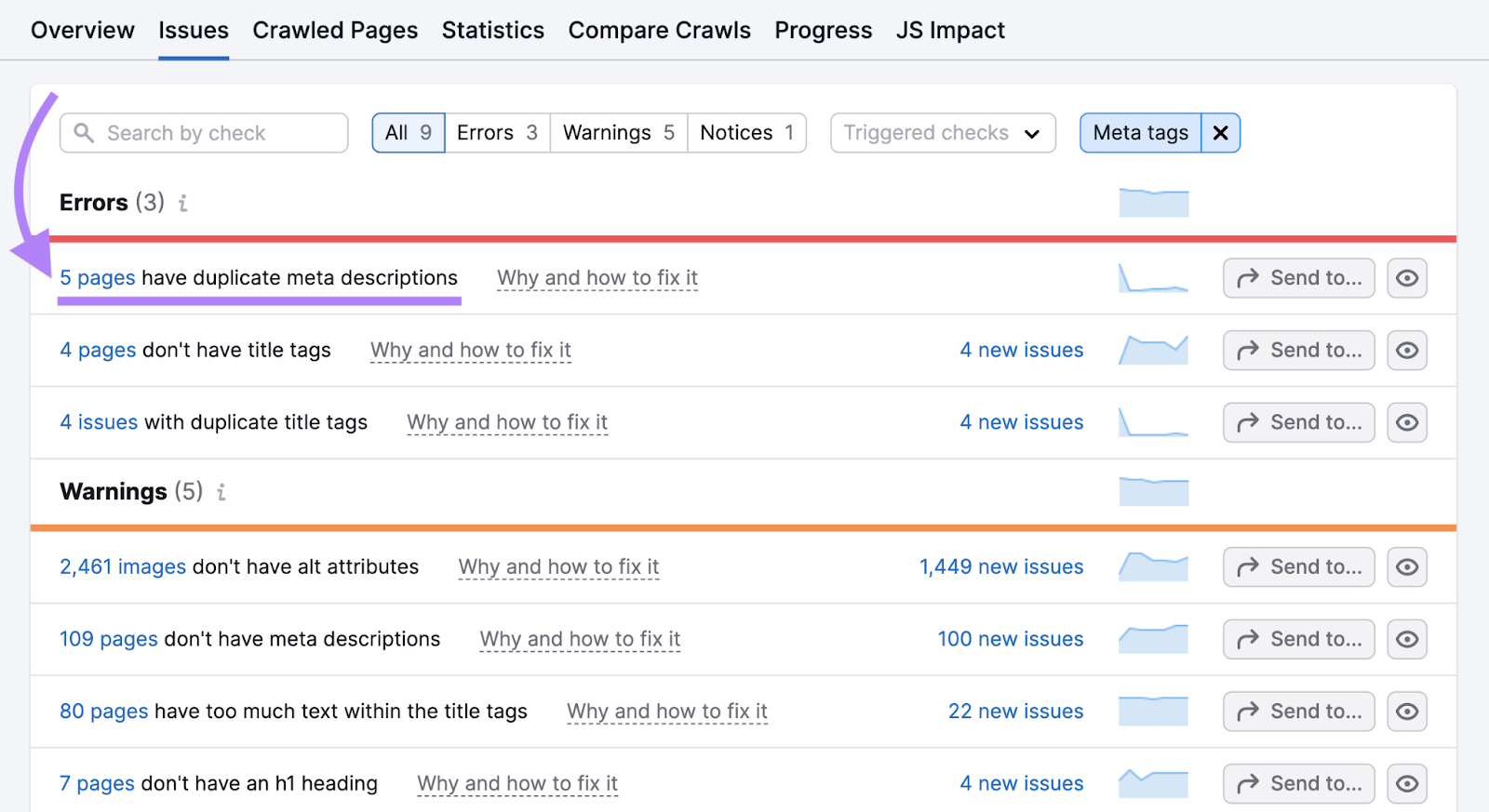
Wenn du Probleme feststellst, überlege dir, ob du die Duplikate so umschreibst, dass sie auf jeder Seite eindeutig sind. Und relevant für den Nutzer.
Zerbrochene Bilder
Defekte Bilder sind Bilder auf einer Website, die nicht richtig geladen oder angezeigt werden. Das kann passieren, wenn das Bild nicht mehr existiert, die URL falsch geschrieben ist oder der Dateipfad ungültig ist.
Wenn ein Bild auf deiner Seite kaputt ist, sehen die Nutzer es vielleicht als leere Stelle oder ein kaputtes Bildsymbol wie dieses:
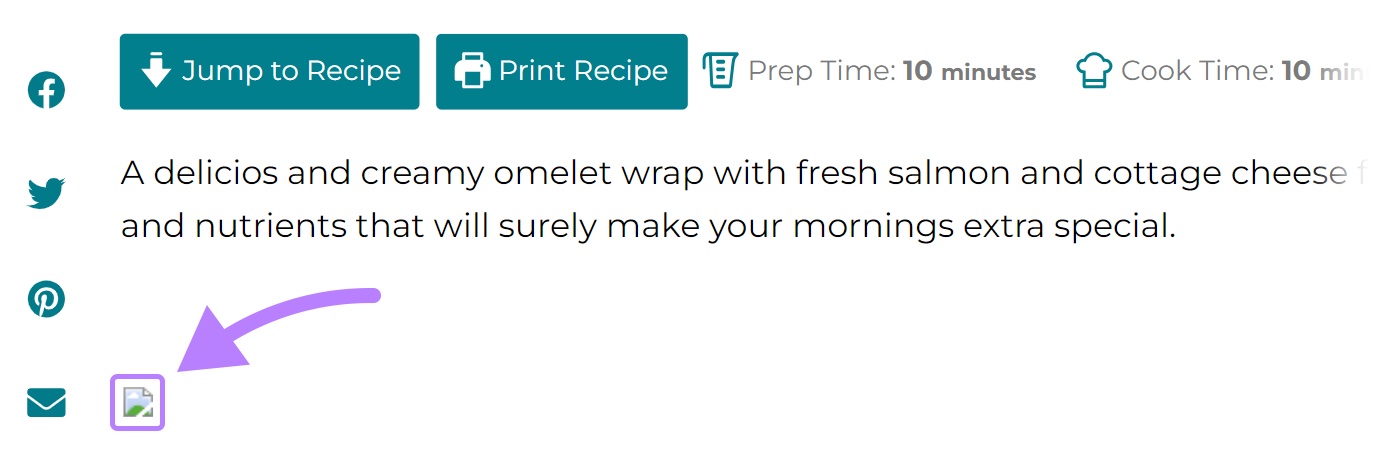
Kaputte Bilder beeinträchtigen das Nutzererlebnis und lassen die Website unprofessionell erscheinen. Und das kann sich indirekt auf deine Rankings auswirken.
Du kannst diesen Fehler finden, indem du den Bericht"Probleme" in Site Audit aufrufst. Und wähle den Kategorienfilter"Crawlability".
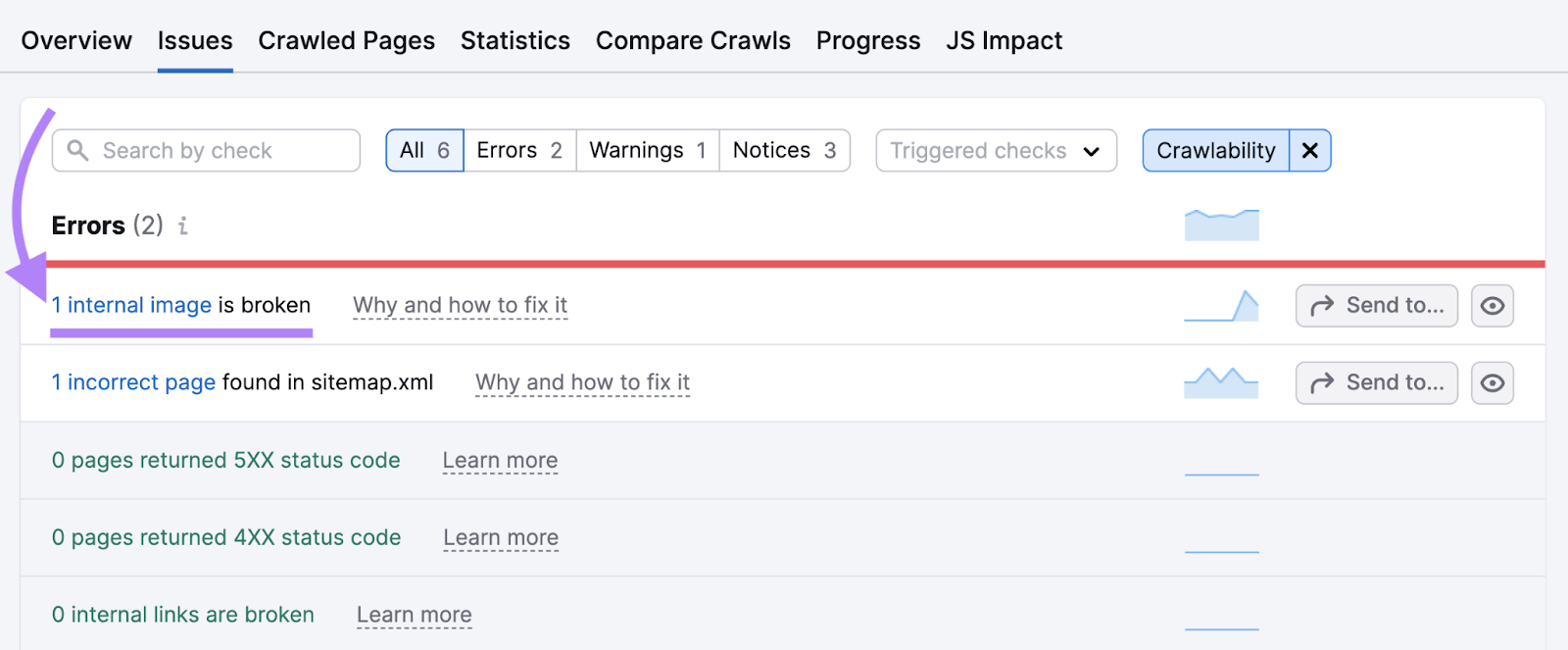
Um ein fehlerhaftes Bild, das verschoben wurde, zu reparieren, aktualisiere die URL auf die richtige.
Wenn ein Bild gelöscht oder beschädigt wurde, ersetze es durch ein neues. Wenn du denkst, dass deine Seite das Bild nicht mehr braucht, kannst du es auch einfach aus dem Code deiner Seite entfernen.
Überwachung der Website-Gesundheit für nachhaltiges Online-Wachstum
Wenn deine Website gesund ist, ist das sowohl für die Nutzer als auch für dein Ranking-Potenzial von Vorteil. Es ist also ratsam, sie im Auge zu behalten.
Aber die Gesundheit einer Website ist keine einmalige Angelegenheit. Sie muss konsequent gepflegt werden.
Nutze das Site Audit Tool von Semrush, um den Zustand deiner Website im Laufe der Zeit zu überwachen. So kannst du Problemen zuvorkommen, bevor sie sich negativ auf die Leistung auswirken.
